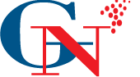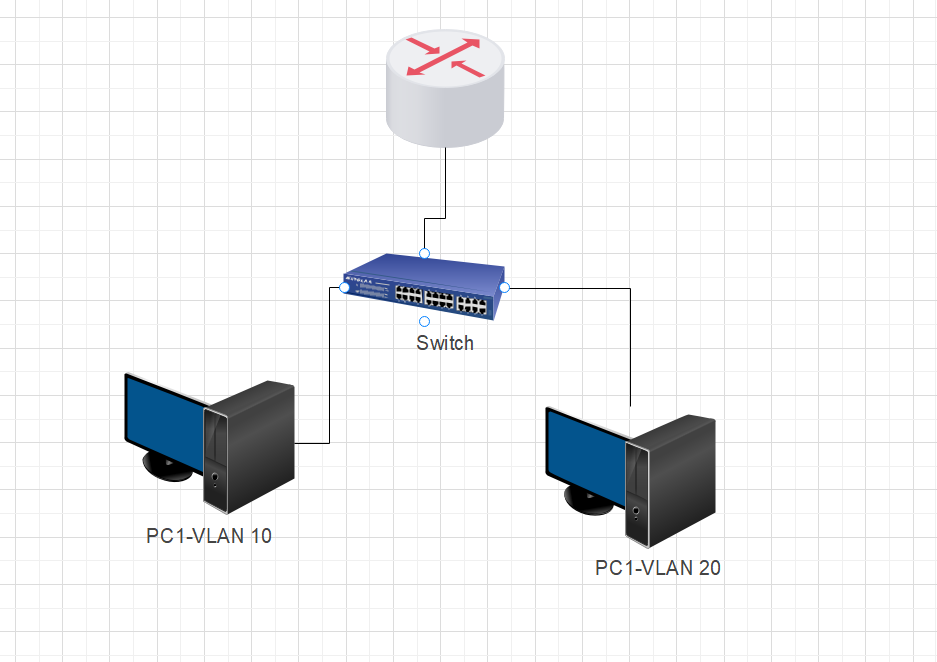L’une des compétences essentielles en administration réseau est la configuration de l’accès à Internet pour un réseau local. Dans cet article, nous allons voir comment configurer un routeur sur GNS3 pour permettre à un PC Linux de se connecter à Internet en utilisant NAT (Network Address Translation).
🎨 Topologie du Réseau
Voici la topologie de notre environnement de test :
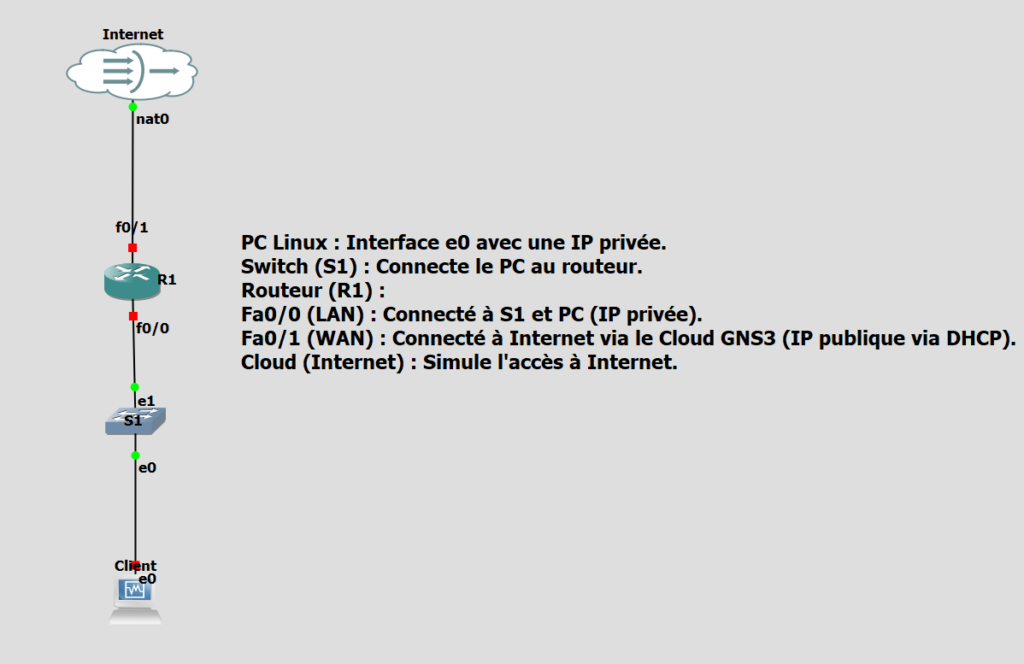
- PC Linux : Interface e0 avec une IP privée.
- Switch (S1) : Connecte le PC au routeur.
- Routeur (R1) :
- Fa0/0 (LAN) : Connecté à S1 et PC (IP privée).
- Fa0/1 (WAN) : Connecté à Internet via le Cloud GNS3 (IP publique via DHCP).
- Cloud (Internet) : Simule l’accès à Internet.
💼 Configuration du Routeur R1
🛠️ 1. Configuration des interfaces
Accédez au mode de configuration sur R1 :
enable
configure terminal

Assignez des adresses IP aux interfaces :
interface FastEthernet0/0
ip address 192.168.1.1 255.255.255.0
no shutdown
exit
interface FastEthernet0/1
ip address dhcp
no shutdown
exit


- Fa0/0 : Interface LAN (192.168.1.1/24).
- Fa0/1 : Interface WAN (Internet) via DHCP.
🔧 2. Configuration de NAT
Définissez une liste d’accès pour identifier les adresses privées :
access-list 1 permit 192.168.1.0 0.0.0.255

Activez NAT sur l’interface WAN :
ip nat inside source list 1 interface FastEthernet0/1 overload
Configurez les interfaces inside et outside :
interface FastEthernet0/0
ip nat inside
exit
interface FastEthernet0/1
ip nat outside
exit

Ajoutez une route par défaut vers l’Internet :
ip route 0.0.0.0 0.0.0.0 FastEthernet0/1

💻 Configuration du PC Linux
Configurez une adresse IP statique sur eth0 :
ip addr add 192.168.1.100/24 dev eth0
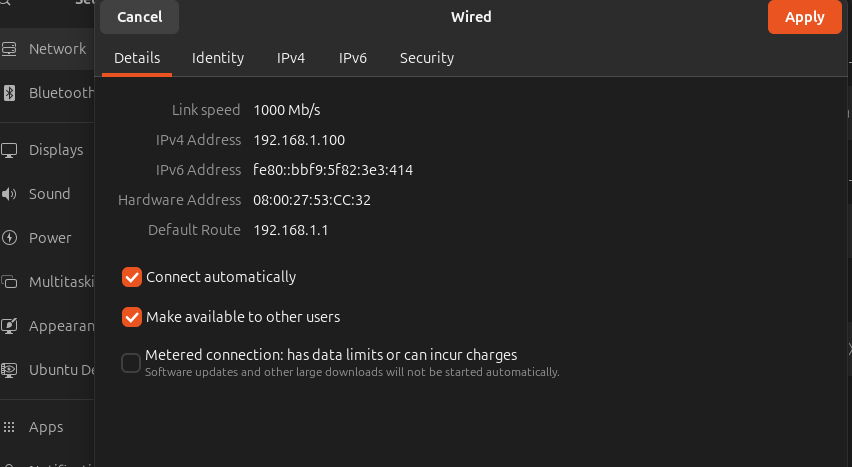
Ajoutez un serveur DNS :
echo "nameserver 8.8.8.8" > /etc/resolv.conf
🔍 Tests de Connectivité
- Vérifier les adresses IP sur le routeur :
show ip interface brief - Vérifier l’IP du PC :
ip a - Tester le ping vers le routeur :
ping 192.168.1.1 - Tester le ping vers Internet :
ping 8.8.8.8 - Vérifier la résolution DNS :
nslookup google.com
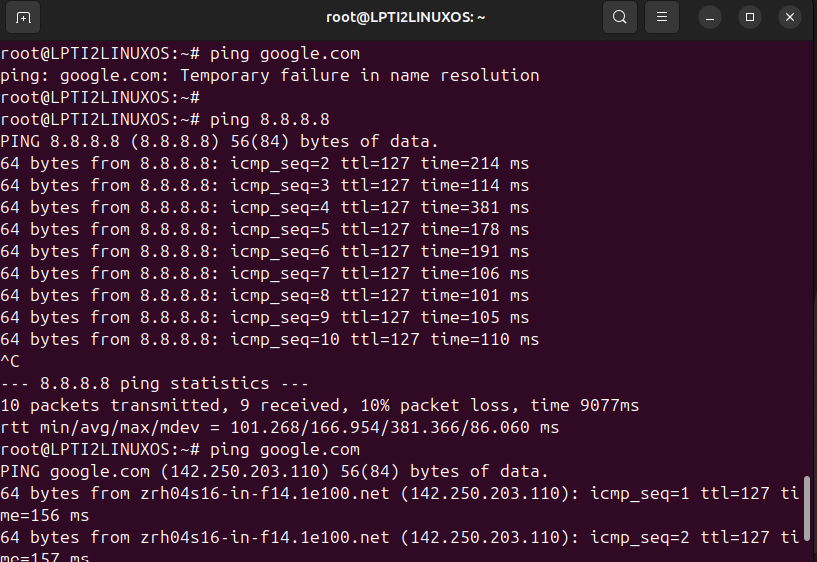
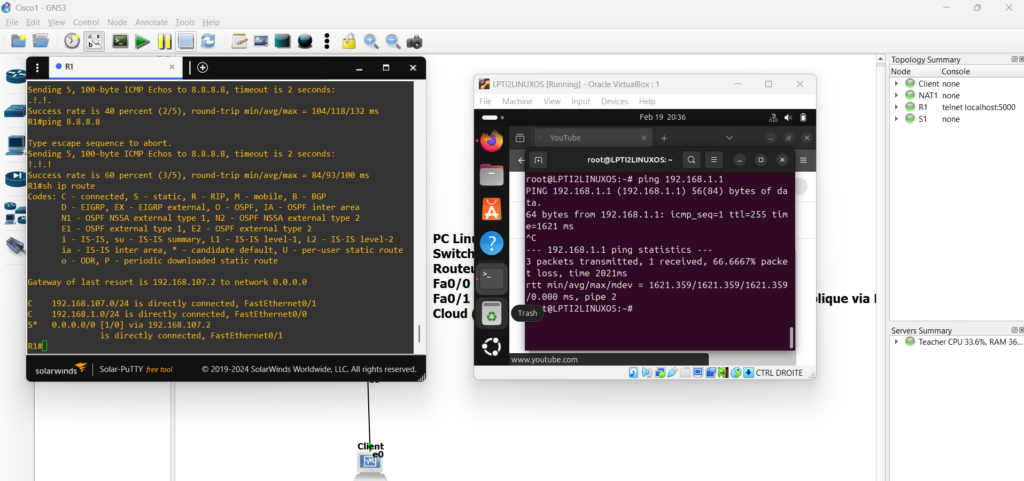
🚀 Conclusion
Félicitations ! 🎉 Vous avez configuré avec succès l’accès à Internet pour un PC Linux via NAT sur un routeur GNS3.
Avec cette méthode, vous pouvez simuler des réseaux réalistes et améliorer vos compétences en administration réseau.
Avez-vous réussi ? Partagez vos résultats en commentaire ! 💪🏾